自定义节能模式
macOS 自带有内置的节能模式,可以帮助用户最大化 Mac 的待机时间,只需在「系统偏好设置」中选择「节能」选项即可进行配置。
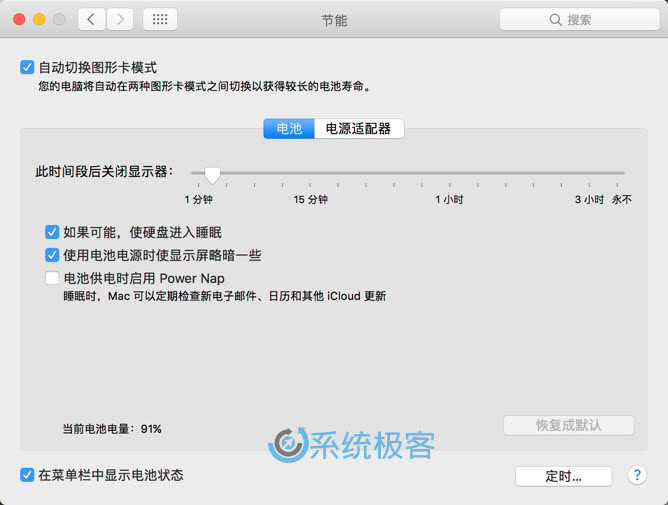
建议减少自动关闭显示器的时间,让硬盘自动选择睡眠也可以大大节电,与此同时关闭 Power Nap 也可以在一定程度上节省机器睡眠时的用电量。
5.调暗屏幕
在 Retina MacBook Pro 上降低屏幕亮度会有助于延长电池使用时间,旧设备用户可以使用键盘上的 F1 和 F2 键执行此操作,新版 2016 Macbook 直接使用 Touch Bar 就可以快捷控制屏幕亮度了。
当然,要手动调暗屏幕可能还需要先到「系统偏好设置」—「显示器」中禁用「自动调节亮度」。
6.管理「强盗」应用
一些资源密集型的「强盗」应用在退出时也会在后台吃掉大量电量,所以退出不使用的资源密集型程序如 Photoshop 或 Steam 游戏时也应该关注是否真在后台退出了。
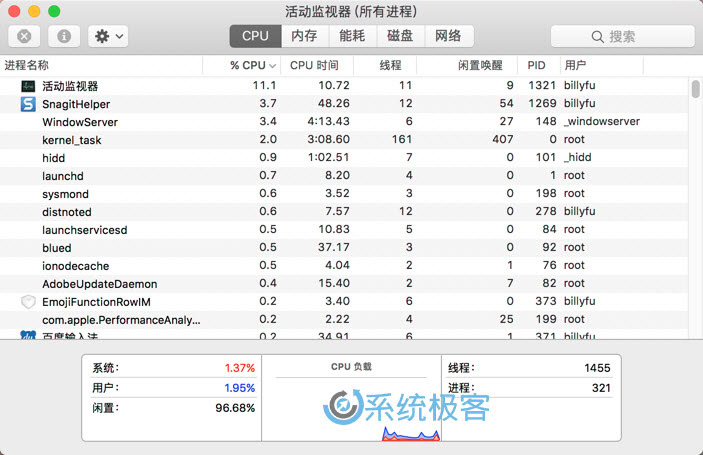
macOS 中的「强盗」应用可以在(应用程序—实用工具中的)「活动监视器」的「CPU」选项卡中进行查看和管理,对于占用 CPU 异常高的未使用应用程序进程,双击选择「退出」便可。
7.清理macOS系统
虽然 macOS 相当擅长管理自己的资源,但如果使用不善,垃圾文件还是会迅猛增长。就像航空母舰在海中航行,就算钢铁再是坚固,如果不定期维护还是会被海水所腐蚀。
如果你在 Mac 中安装了太多软件包,特别是对于程序员用户,定期清理 macOS 系统不失为优化电池续航时间的较佳选择。
使用 macOS Sierra 的用户可以使用内置的存储管理工具来清除体积巨大和不重要的文件。
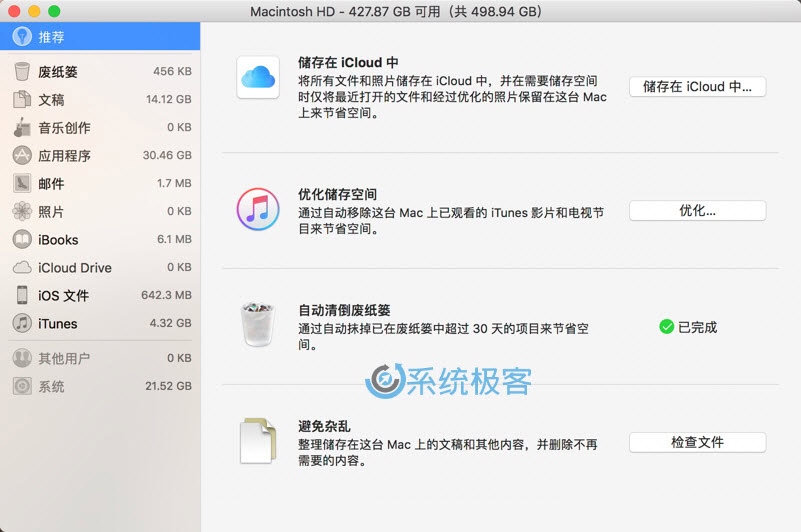
此外,强如 CleanMyMac 3 等第三方应用也致力于提高 macOS 的性能和电池健康。对于正寻求免费解决方案的用户,不妨看看 OnyX,它可以在操作系统级别运行优化脚本,但请记得事先备份重要文件哦。
8.关闭键盘背光
虽然背光键盘是 Macbook 不错的的一个功能,macOS Sierra 默认键盘背光闲置 5 秒也会自动关闭,甚至在光线较弱时还可自动调节背光亮度。但若长时间开启背光就意味着减少电池使用时间,所以如果你经常在黑暗中使用 Mac,还是可以考虑使用 F5 关闭键盘背光。
9.监控Mac电池信息
macOS 默认并不会向用户公开电池相关的详细信息,所以大家可手动安装 Battery Health 菜单栏电池应用来监控 Mac 电池详细信息。
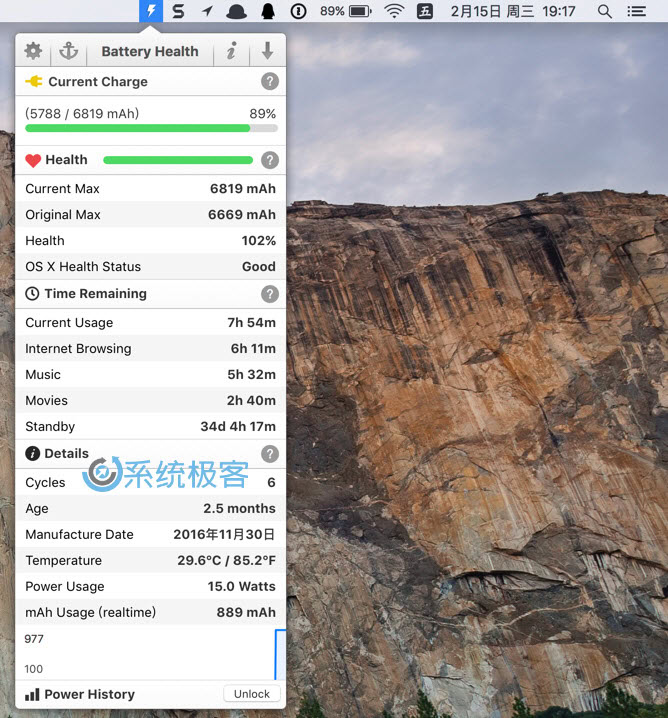
10.禁用Turbo Boost
Turbo Boost 是 Intel CPU 的超频特性,最高甚至可以调到 11,如果你使用的是现代 Retina MacBook,应该都是支持该功能的。(具体是否支持请查看苹果官网)
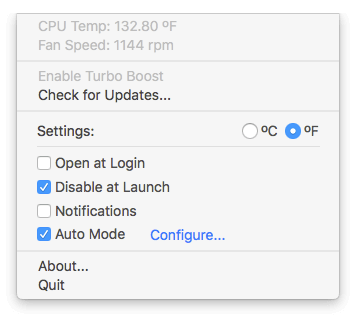
若你使用的是 15 英寸 MacBook Pro,使用 Turbo Boost Switcher 应用禁用 Turbo Boost 对 MacBook 电池续航时间会有明显正面、积极的影响。
from https://www.sysgeek.cn/improve-macbook-battery/
No comments:
Post a Comment